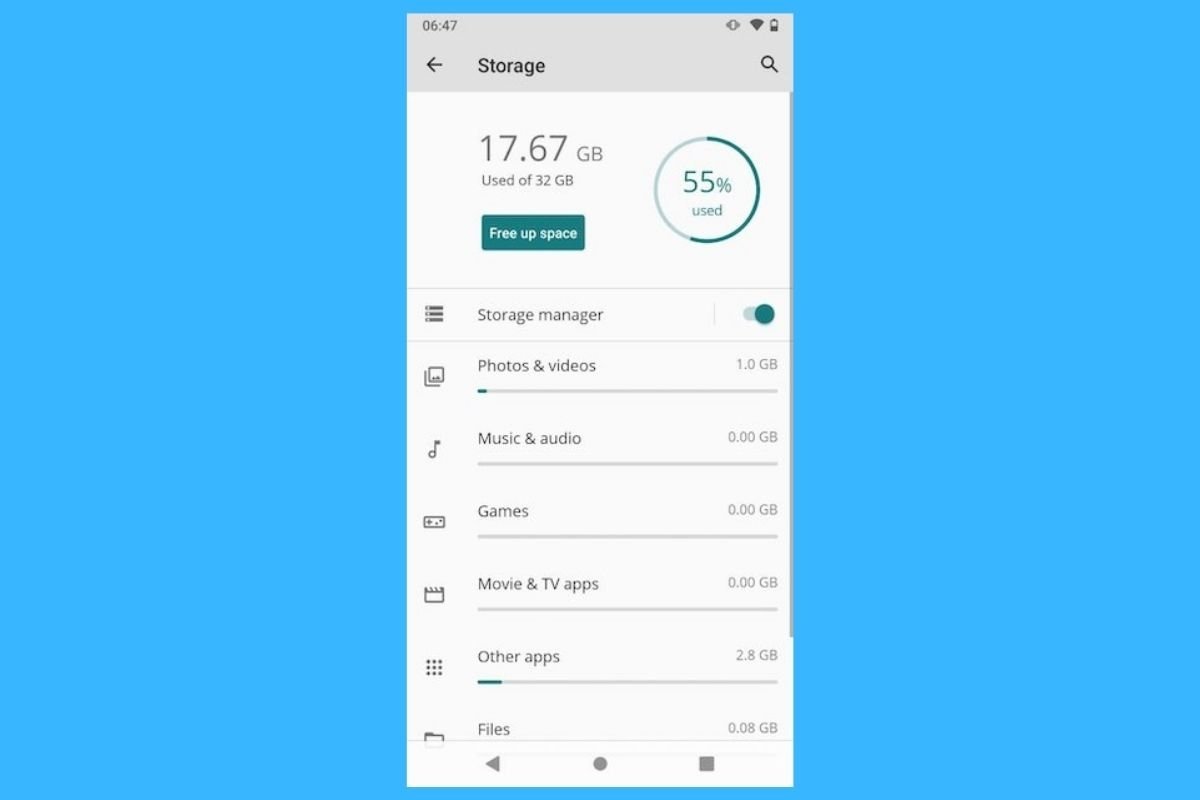Vous essayez d'envoyer une vidéo via WhatsApp et vous rencontrez une erreur ? Si le message «Impossible d'envoyer cette vidéo» s'affiche à l'écran, jetez un coup d'œil aux solutions que nous vous proposons ici pour résoudre ce problème.
Que faire si je ne peux pas envoyer de vidéos sur WhatsApp ?
Nous passons en revue certaines des raisons qui pourraient être à l'origine de ce problème. Vous pourriez bien trouver la solution à votre problème ici.
Vérifiez votre connexion Internet
La première chose à faire est de vérifier que la connexion Internet fonctionne correctement sur votre appareil. Il suffit d'ouvrir le panneau des paramètres rapides pour voir si le Wi-Fi ou les données mobiles sont activés.
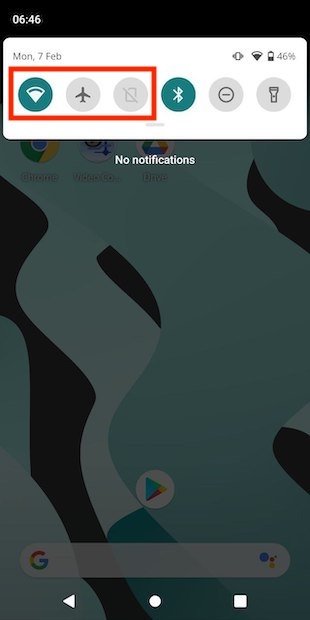 Vérifier les connexions sous Android
Vérifier les connexions sous Android
De plus, vérifiez si le mode avion est activé. Dans ce cas, votre appareil ne sera pas en mesure d'envoyer ou de recevoir des vidéos.
Vérifiez l'accès au stockage
Il est également fréquent que WhatsApp n'ait pas reçu les autorisations nécessaires et, par conséquent, ne puisse pas accéder à la mémoire interne de l'appareil et envoyer des fichiers à d'autres utilisateurs. Localisez son icône dans le lanceur et appuyez longuement dessus. Tapez sur le bouton d'information qui apparaît dans le menu contextuel.
 Ouvrir les informations sur l'application
Ouvrir les informations sur l'application
Accédez aux paramètres d'autorisation pour continuer.
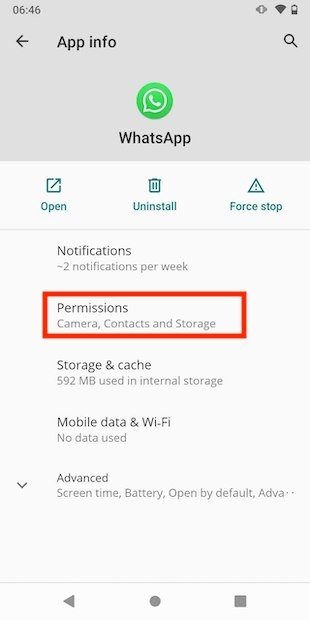 Ouvrir les options liées aux autorisations
Ouvrir les options liées aux autorisations
Notez l'emplacement de l'entrée Stockage. Si elle se trouve marquées comme Refusées, cela signifie que l'application n'est pas autorisée à lire la mémoire interne du téléphone mobile. Cliquez sur l'autorisation si vous voulez l'activer.
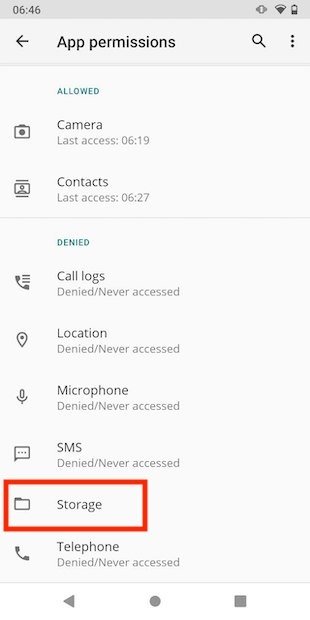 Autorisation de stockage
Autorisation de stockage
Dans l'écran suivant, cochez l'option Autoriser.
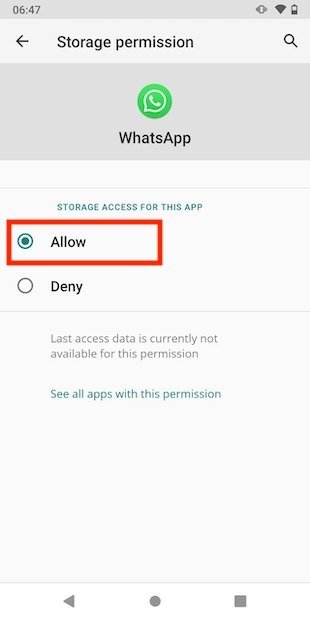 Autoriser l'accès de l'application au stockage
Autoriser l'accès de l'application au stockage
Une fois que vous avez fait cela, retournez à WhatsApp et essayez d'envoyer la vidéo. Il est fort possible que l'erreur «Impossible d'envoyer cette vidéo» n'apparaisse plus.
Réglez l'heure de votre téléphone
WhatsApp a besoin que le téléphone soit réglé sur la date et l'heure correctes pour fonctionner. Il est préférable de laisser Android définir ces valeurs automatiquement. Pour ce faire, rendez-vous dans la section système des paramètres de votre téléphone.
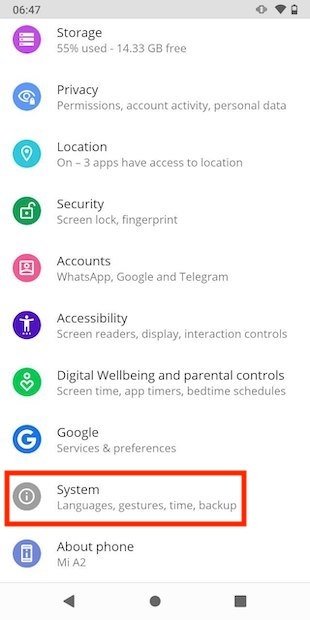 Ouvrir les paramètres du système sous Android
Ouvrir les paramètres du système sous Android
Ouvrez les préférences de date et d'heure.
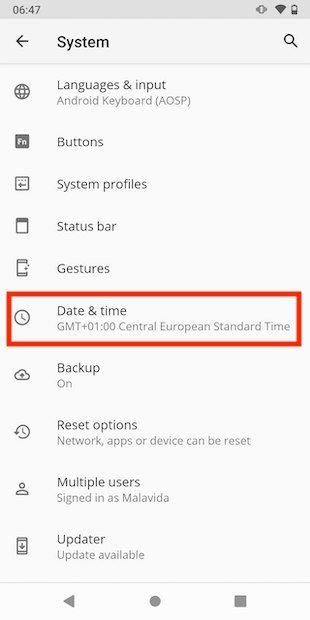 Accéder aux options de date et d'heure
Accéder aux options de date et d'heure
Ensuite, activez les deux options marquées dans la capture d'écran ci-dessous.
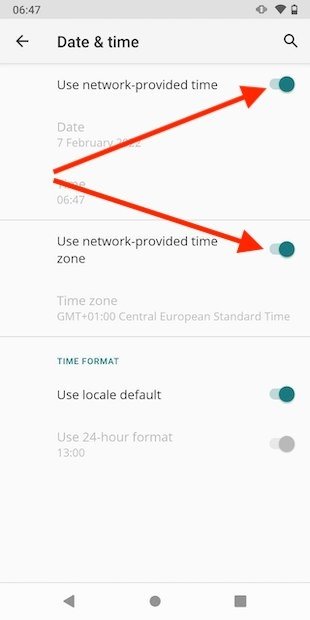 Activer la date et l'heure automatiques
Activer la date et l'heure automatiques
Il peut être nécessaire de désactiver et de réactiver les deux commandes pour que le système règle correctement la date et l'heure.
Libérez de l'espace sur votre téléphone
Un problème courant empêchant WhatsApp d'envoyer des vidéos est que le stockage est plein. Allez dans les préférences Android et appuyez sur Stockage.
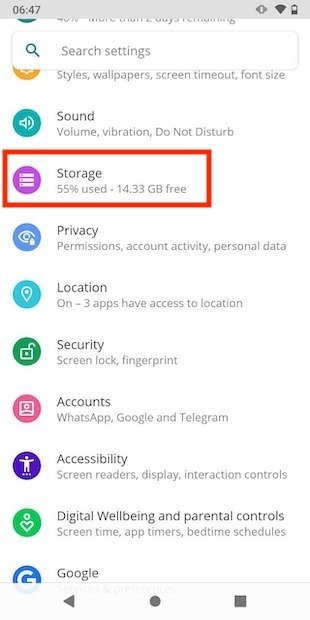 Paramètres du stockage sous Android
Paramètres du stockage sous Android
Vérifiez quels sont les fichiers qui occupent le plus de mémoire et supprimez-les à l'aide de l'explorateur de fichiers. Certains fabricants incluent un outil automatique de libération de l'espace.
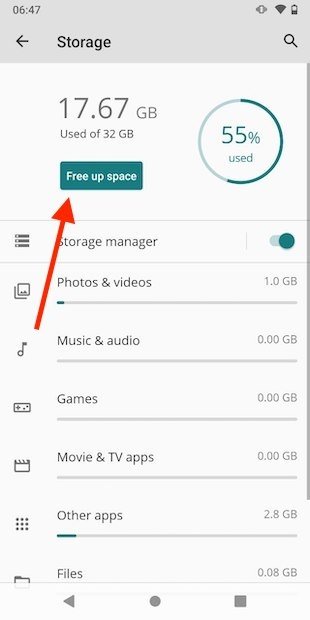 Libérer de l'espace sur Android
Libérer de l'espace sur Android
Une fois que vous avez réussi à libérer de l'espace, essayez à nouveau d'envoyer votre vidéo via WhatsApp.
Téléchargez la dernière version de WhatsApp
Si le problème est lié à la version de WhatsApp que vous exécutez sur votre mobile, la meilleure chose à faire est de la mettre à jour. Chez Malavida, nous vous offrons toujours la dernière version de vos applications préférées. Il suffit de cliquer sur le lien ci-dessous et de visiter l'onglet de téléchargement.
Vous arriverez à la rubrique que nous avons consacrée à WhatsApp Messenger, cherchez le bouton vert qui donne accès à la section de téléchargement.
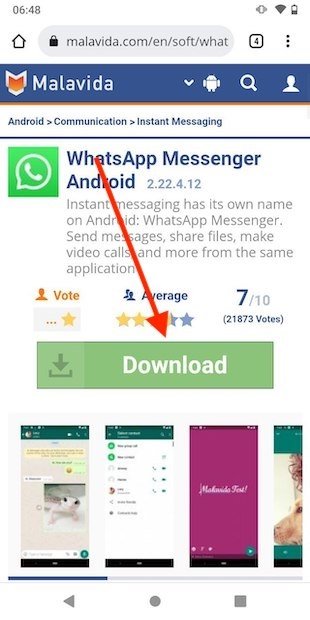 Page de téléchargement de WhatsApp
Page de téléchargement de WhatsApp
Lorsque vous êtes sur la page de téléchargement, cliquez sur le bouton correspondant.
 Télécharger le fichier APK WhatsApp depuis Malavida
Télécharger le fichier APK WhatsApp depuis Malavida
Exécutez le fichierAPK en cliquant sur Ouvrir dans le navigateur.
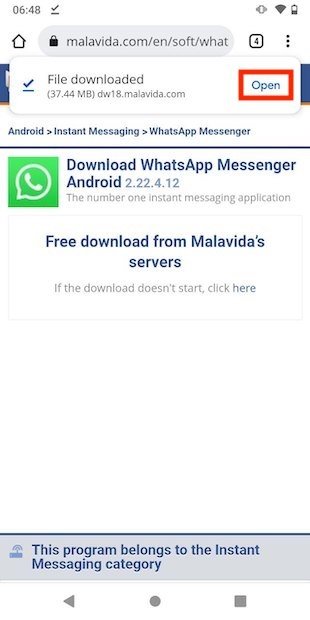 Ouvrir le fichier APK téléchargé
Ouvrir le fichier APK téléchargé
Enfin, installez la mise à jour à l'aide du bouton Installer.
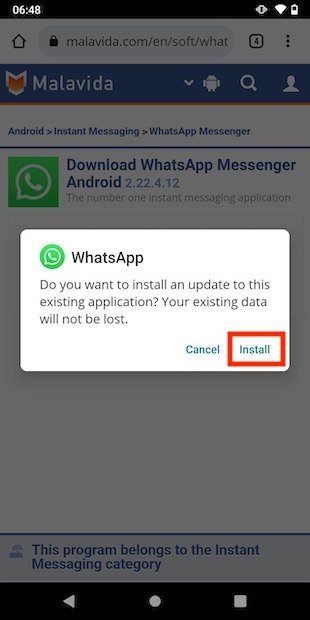 Installer la mise à jour
Installer la mise à jour
Veillez à ce que votre vidéo ne dépasse pas ces limites.
WhatsApp impose certaines limites aux téléchargements de vidéos. Si elles pèsent plus de 16 Mo, l'application les compressera. Cependant, en fonction de la taille et de la longueur de la vidéo, il n'est pas toujours possible de la faire descendre en dessous de cette taille et de cette longueur. En revanche, si vous choisissez de l'envoyer sous forme de document, sachez qu'elle ne peut dépasser 100 Mo.
Réinitialisez l'application
La réinitialisation de l'application peut s'avérer très utile pour éviter des erreurs comme celle que nous analysons dans ce guide. Visitez la section d'information de l'application et appuyez sur les paramètres de stockage.
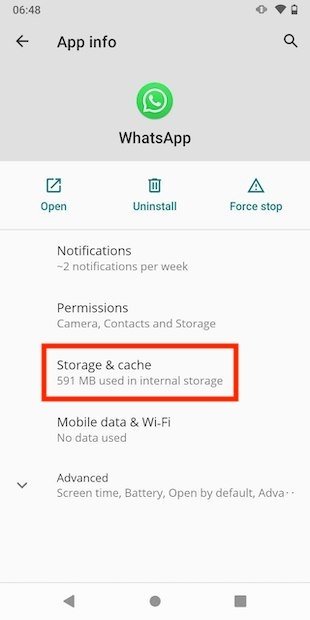 Entrer les préférences de stockage
Entrer les préférences de stockage
Videz le cache de WhatsApp et vérifiez si l'erreur a disparu. Si elle persiste, appuyez sur Effacer le stockage pour réinitialiser l'application.
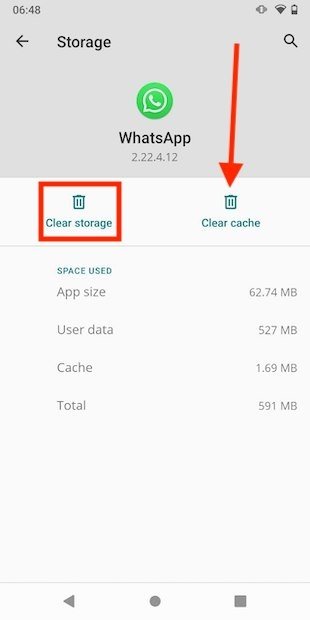 Réinitialiser l'application
Réinitialiser l'application
N'oubliez pas de faire une sauvegarde au préalable pour éviter de perdre des informations importantes.
Découvrez si le service est en panne
Nous terminons cette batterie de solutions pour l'erreur «Impossible d'envoyer cette vidéo» en vous rappelant qu'il est impossible d'envoyer un quelconque contenu si le service est hors service. Vérifiez si d'autres applications fonctionnent ou si les utilisateurs signalent un fonctionnement instable de la plate-forme sur les réseaux sociaux. S'il est confirmé que WhatsApp a cessé de fonctionner, vous devez attendre que les serveurs soient restaurés, puis envoyer la vidéo à vos contacts.